Cum să-ți construiești prima pagină de vânzări pe WordPress
Publicat: 2023-06-28Căutați o modalitate ușoară de a crea o pagină de vânzări în WordPress?
Crearea primei pagini de vânzări poate părea o sarcină dificilă fără instrumentele potrivite la dispoziție. Acolo intră în imagine WPForms și SeedProd.
În acest ghid, vă vom ghida prin pașii despre cum să utilizați aceste plugin-uri pentru a crea o pagină de vânzări cu conversie ridicată, fără nicio experiență de codificare, din prima încercare!
Dar, ce face ca o pagină de vânzări să fie atât de parte integrantă a succesului afacerii tale?
De ce să construiți o pagină de vânzări pe WordPress?
O pagină de vânzări este o pagină web de sine stătătoare, concepută cu un singur obiectiv în minte - să genereze vânzări sau conversii.
Este mai mult decât o listă de produse sau un coș de cumpărături. Ajută la construirea unei narațiuni persuasive în jurul produsului sau serviciului dvs., ajutând în continuare la:
- Creșterea veniturilor: o pagină de vânzări bine optimizată vă poate crește semnificativ veniturile. Poate fi diferența dintre un vizitator care părăsește site-ul dvs. sau să devină un client plătitor.
- Construirea autorității mărcii: oferind informații și soluții aprofundate pe paginile dvs. de vânzări, vă puteți poziționa marca ca lider în industrie, sporindu-vă credibilitatea.
- Îmbunătățirea experienței utilizatorului: o pagină de vânzări bine concepută face călătoria de cumpărare mai ușoară pentru clienții dvs., eliminând distragerile și direcționând vizitatorii către o anumită acțiune.
- Creșterea ratelor de conversie: aceste pagini sunt orientate spre conversie prin design. Cu copywriting persuasiv, elemente vizuale captivante și CTA plasate strategic, acestea sunt create pentru a stimula conversiile.
- Urmărire și analiză: prin utilizarea instrumentelor de analiză, puteți evalua cu ușurință eficacitatea designului paginii, a plasărilor CTA, a propunerii de vânzare și a experienței generale a utilizatorului pentru a vă îmbunătăți valorile.
Toate acestea sună grozav, nu-i așa? Ei bine, construirea unei pagini de vânzări sau de destinație care convertește este o artă! Iată cum îl puteți stăpâni rapid la prima încercare!
Cum să-ți creezi prima pagină de vânzări în WordPress?
Pentru a crea o pagină de vânzări în WordPress, vă puteți baza pe WPForms și SeedProd. Urmați pașii de mai jos pentru a începe:
În acest articol
- 1. Instalarea și activarea WPForms
- 2. Conectarea WPForms cu Stripe
- 3. Utilizarea șablonului de formular de plată Stripe
- 4. Configurarea plăților Stripe în formularul dvs
- 5. Activarea notificărilor și confirmărilor
- 6. Crearea primei pagini de vânzări cu SeedProd
- 7. Integrarea WPForms și publicarea paginii dvs. de vânzări
- 8. Urmărirea comenzilor de vânzări cu Rezumatul plăților WPForms
1. Instalarea și activarea WPForms
WPForms este un generator de formulare puternic și ușor de utilizat, care vă permite să creați formulare de plată pentru a maximiza potențialul paginilor dvs. de vânzări.
Deși vom folosi versiunea Pro pentru acest tutorial, rețineți că toți deținătorii de licență, inclusiv utilizatorii Lite, au acces la integrarea de plată Stripe.
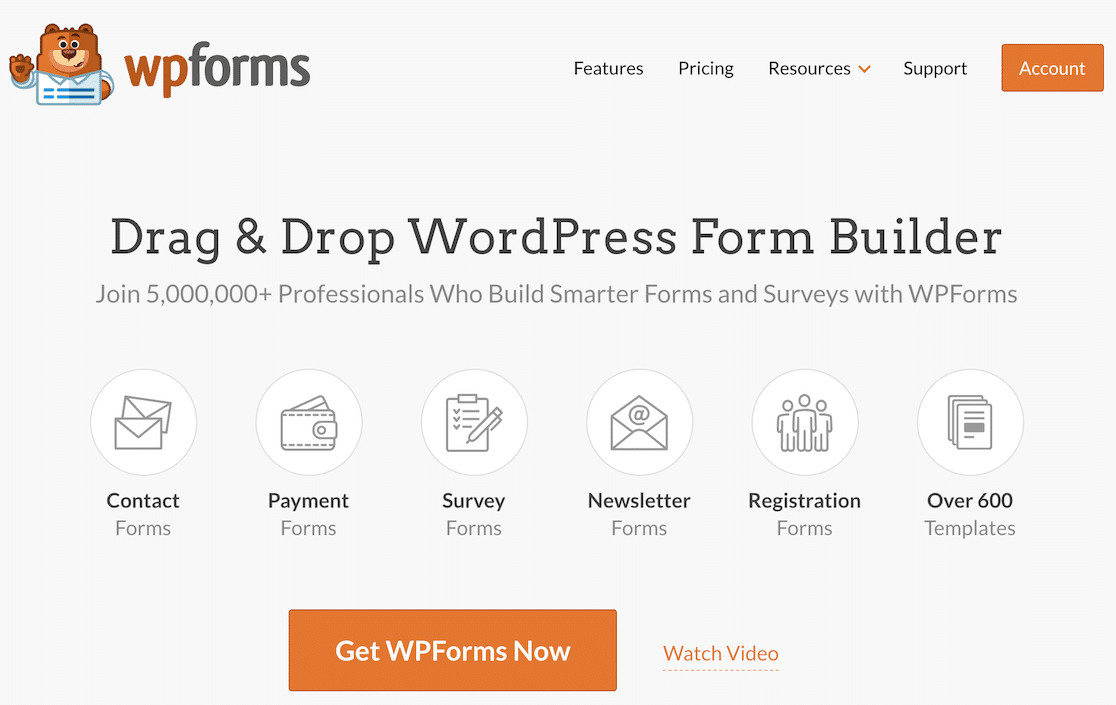
După ce decideți ce versiune WPForms se potrivește nevoilor dvs., este timpul să instalați și să activați pluginul pe site-ul dvs. WordPress.
Odată ce activați WPForms, puteți începe cu ușurință să creați un formular de plată pe care îl puteți integra în pagina dvs. de vânzări de la SeedProd.
2. Conectarea WPForms cu Stripe
Bună treabă la instalarea WPForms! Acum, vă vom ghida prin procesul de conectare a pluginului cu Stripe.
Din tabloul de bord WordPress, navigați la WPForms și faceți clic pe Addons din lista de opțiuni.
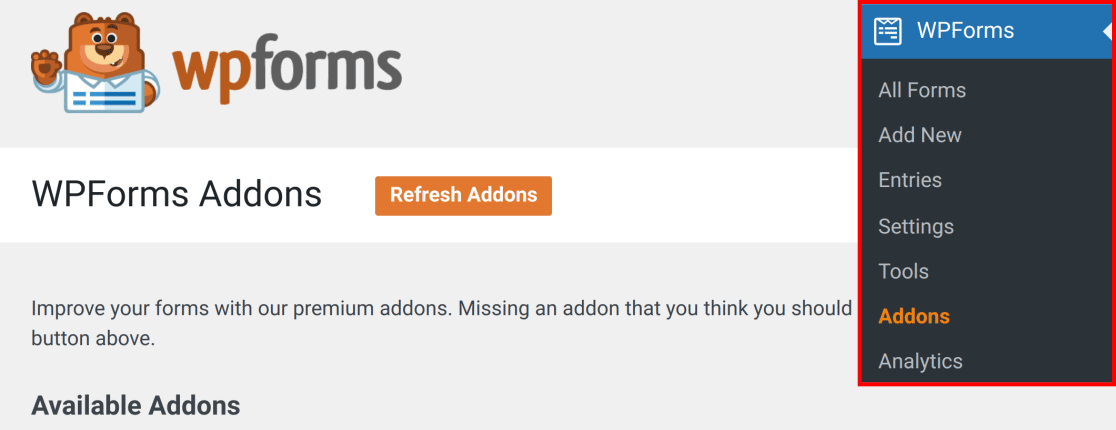
În câmpul Search Addons , introduceți Stripe Pro Addon. Apoi, faceți clic pe Install Addon și apoi pe butonul Activare .
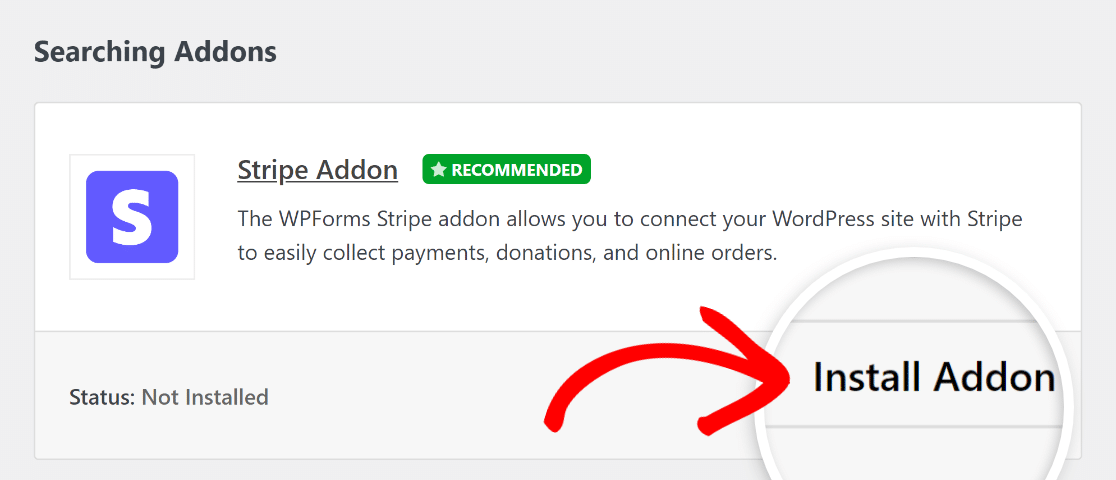
După aceea, navigați la WPForms » Setări și accesați fila Plăți pentru a configura setările de plată Stripe.
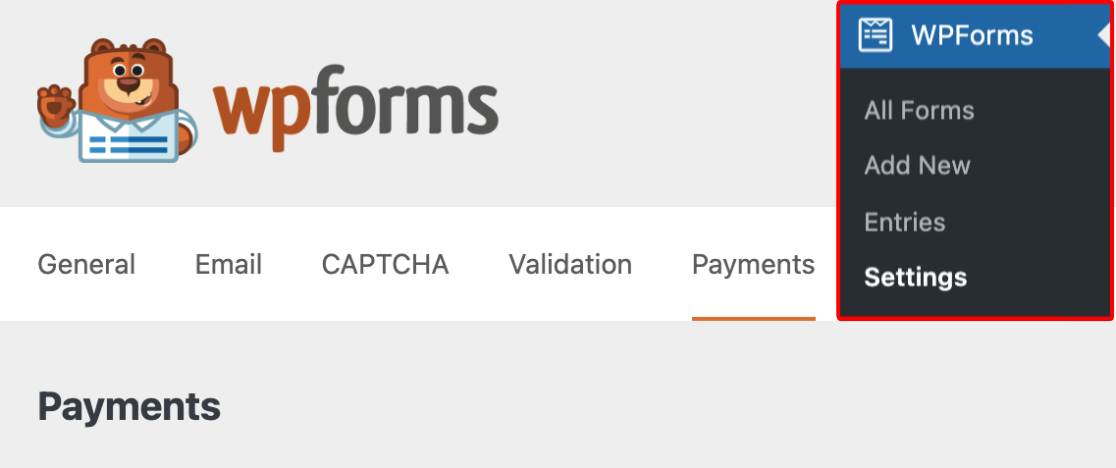
Buna treaba! Acum sunteți gata să integrați Stripe în platforma dvs. Derulați în jos la secțiunea Stripe și faceți clic pe butonul Conectare cu Stripe .
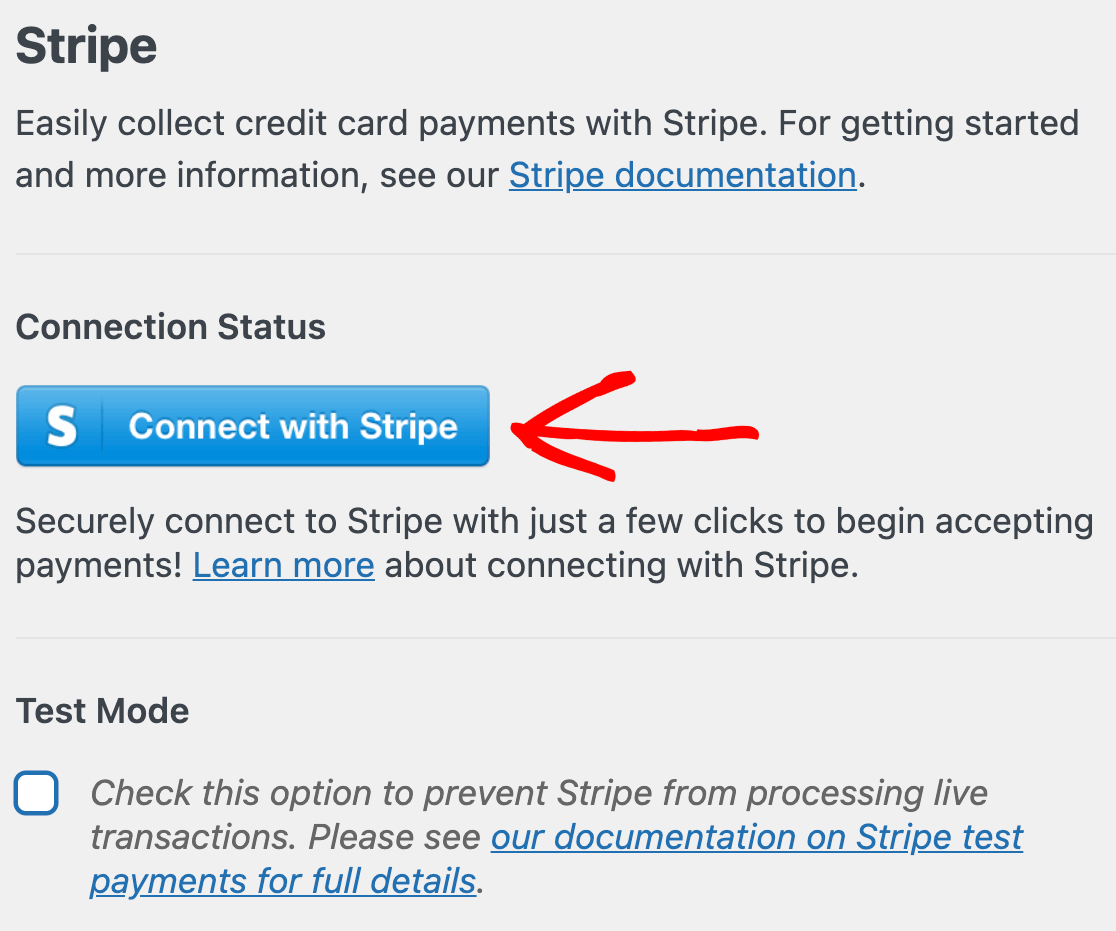
După aceea, vă puteți conecta contul Stripe cu WPForms introducând informațiile de conectare Stripe. Dacă nu aveți deja un cont Stripe, ar trebui să vă gândiți să vă înscrieți pentru unul imediat.
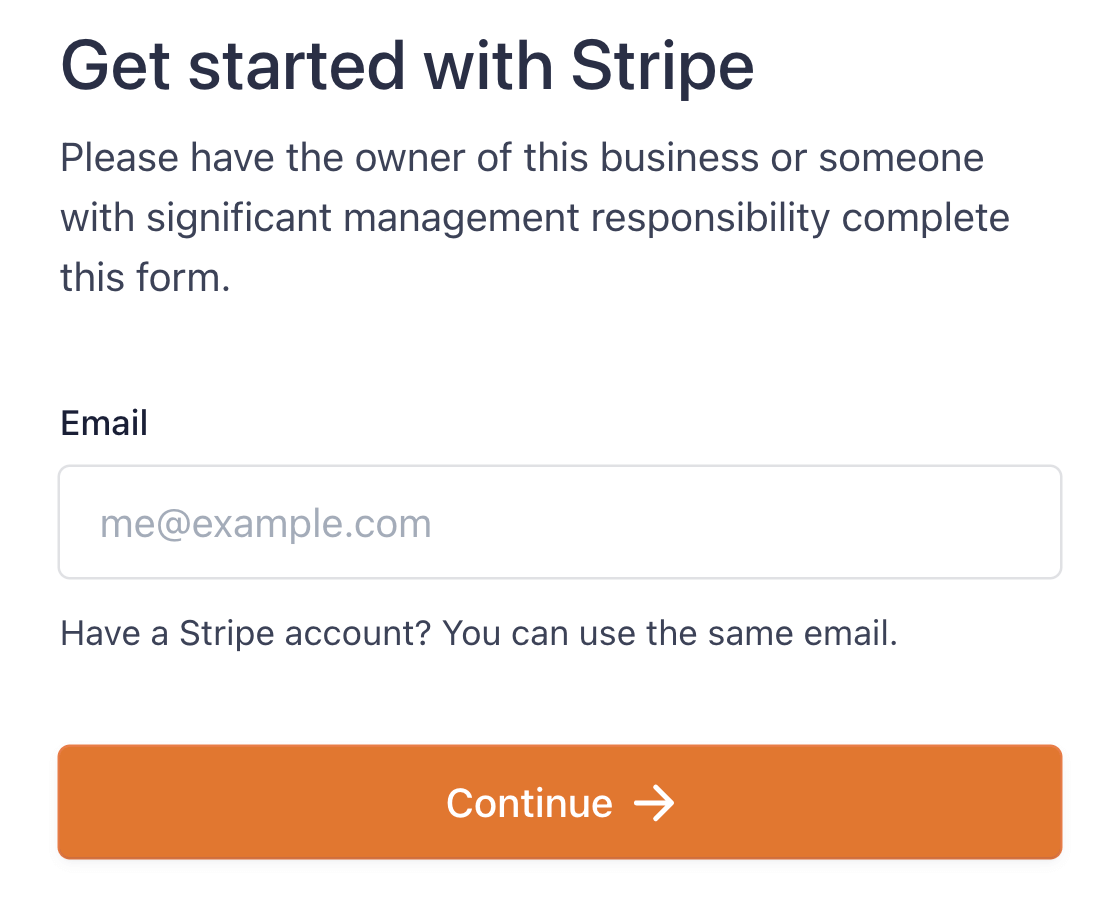
După ce ați terminat toți pașii din Expertul Stripe Connect , veți fi dus înapoi în zona de administrare a site-ului dvs.
Dacă totul funcționează așa cum ar trebui, va apărea o casetă de selectare verde chiar lângă Starea conexiunii .
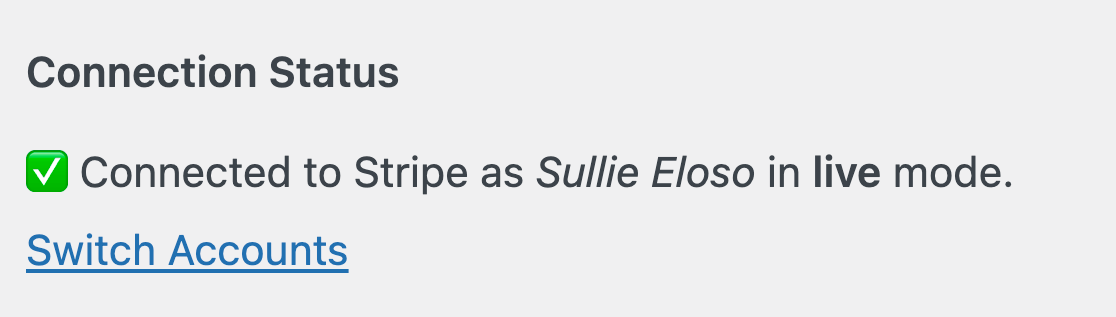
Dacă utilizați WPForms Lite, nu veți avea acces la suplimentul Stripe Pro, cu excepția cazului în care vă gândiți să faceți upgrade la WPForms Pro.
În acest caz, puteți sări peste pasul de instalare a suplimentului și să mergeți direct la fila Plăți pentru a vă conecta contul Stripe.
Stripe este setat în mod implicit la Elemente de plată pentru noii utilizatori WPForms, permițându-le să accepte metode de plată, cum ar fi Apple Pay, Google Pay și altele.
Dacă ați folosit anterior modul Elemente card și actualizați la WPForms 1.8.2, veți avea opțiunea de a comuta la Elemente de plată.
3. Utilizarea șablonului de formular de plată Stripe
Acum putem continua și creați formularul dvs. de plată. Din tabloul de bord WordPress, navigați la WPForms » Adăugați nou .
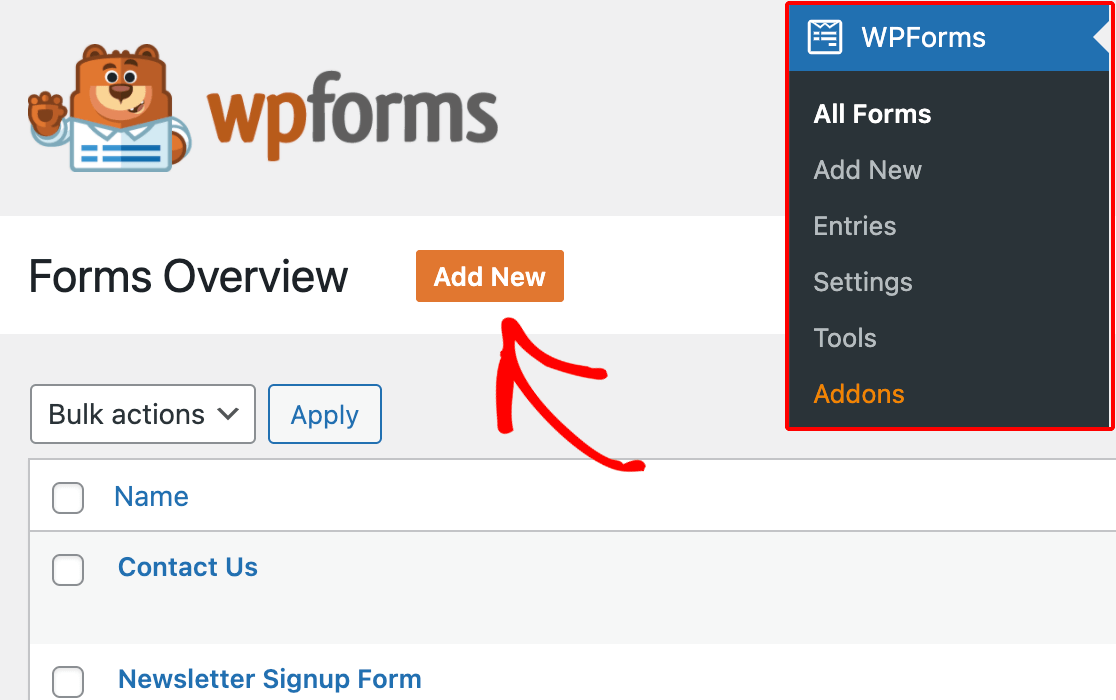
Dați un nume formularului și utilizați caseta de căutare pentru a găsi șablonul Formular de plată Stripe. După ce apare, faceți clic pe butonul Utilizați șablon .
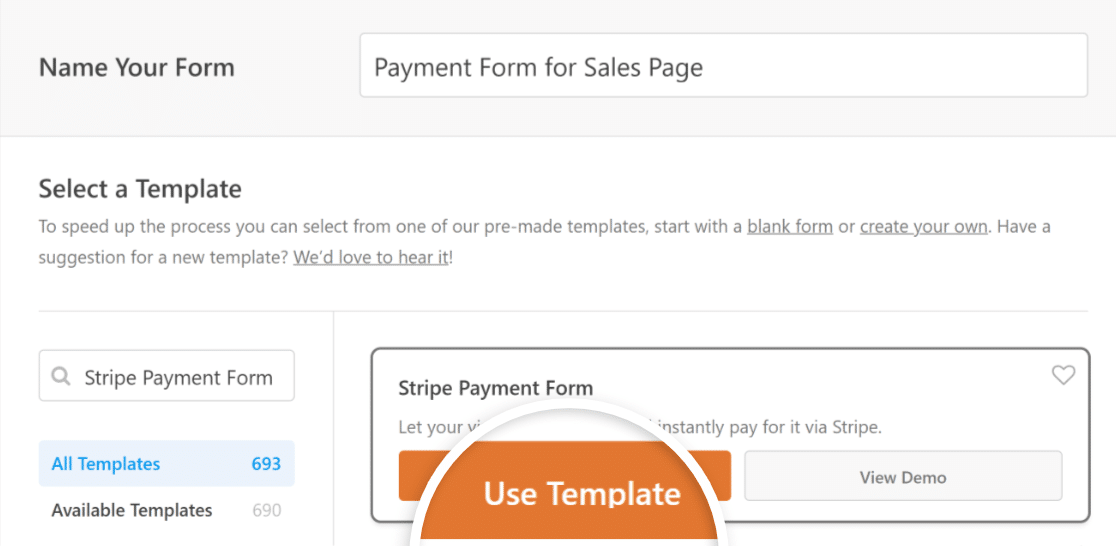
După cum puteți vedea, șablonul este construit cu câmpuri care captează detaliile unui client, selecția articolului, totalul și detaliile cardului de credit Stripe.
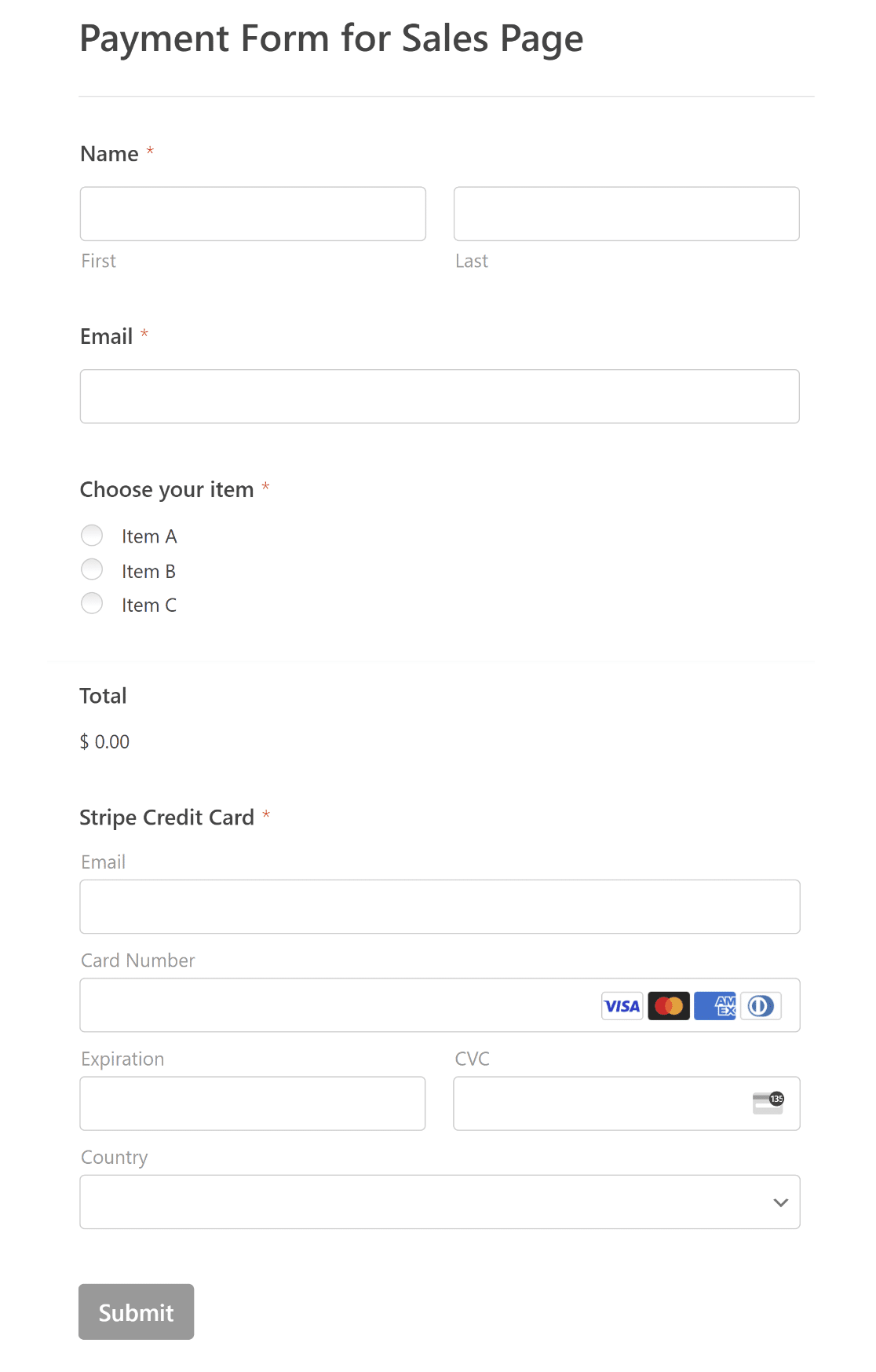
Pentru a personaliza formularul după bunul plac, pur și simplu adăugați, editați și rearanjați câmpurile folosind generatorul intuitiv de formulare WPForms.
4. Configurarea plăților Stripe în formularul dvs
Acum este timpul să activați integrarea plăților Stripe după ce ați terminat de adăugat toate câmpurile necesare în Formularul de plată Stripe.
Puteți face acest lucru cu ușurință accesând Plăți » Stripe în generatorul de formulare. Apoi, faceți clic pe butonul de comutare Activare Stripe Payments .
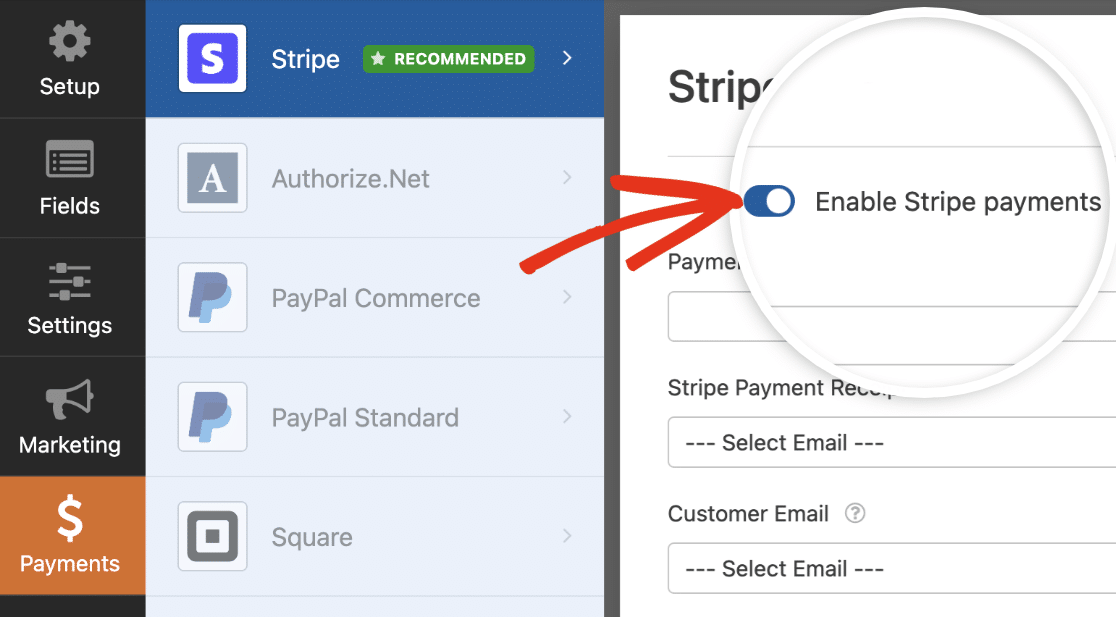
După activarea plăților Stripe, veți vedea o serie de setări suplimentare pentru a vă ajuta să personalizați experiența de plată pentru clienți.
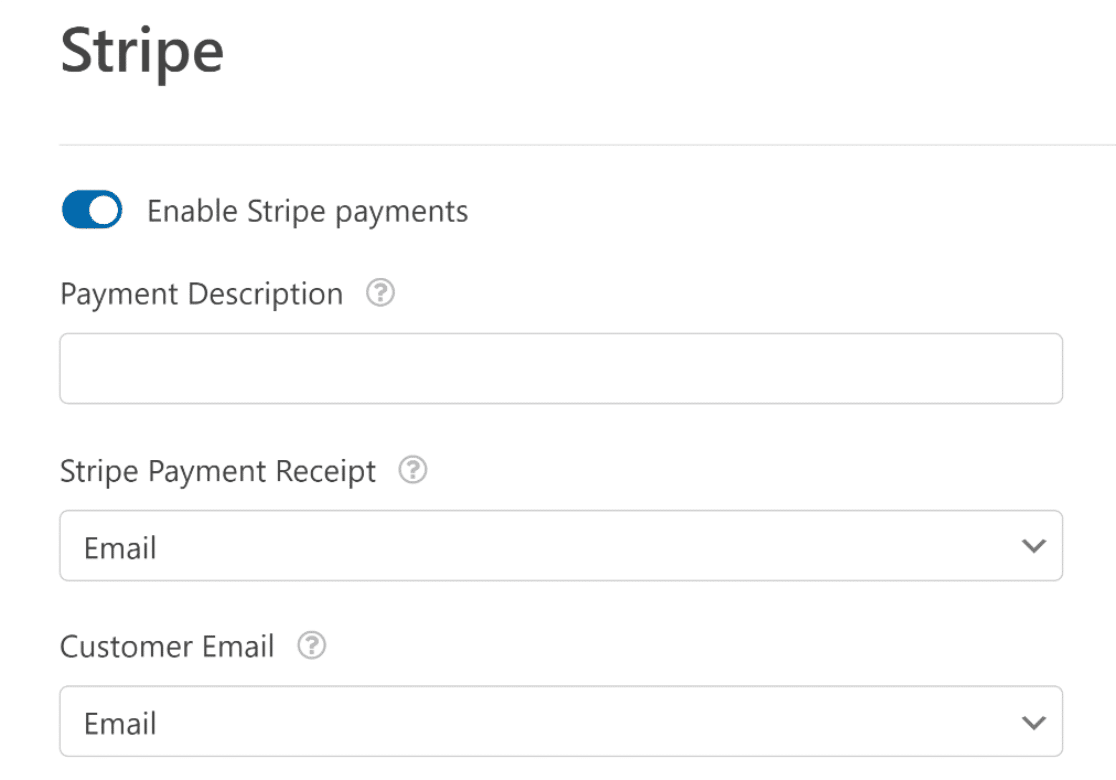
Să explorăm ce înseamnă aceste opțiuni diferite:
- Descrierea plății: descrierea introdusă aici se va reflecta în extrasele bancare ale clienților dvs., așa că alegeți o descriere pe care clienții să o poată identifica cu ușurință.
- Chitanță de plată Stripe: alegând câmpul de e-mail corespunzător din formularul dvs., puteți autoriza Stripe să trimită chitanțe de plată automate către căsuțele de e-mail ale clienților.
- E-mail client: Identificați câmpul E-mail care conține datele de e-mail ale clientului. Acest lucru vă va ajuta să urmăriți plățile direct din interfața contului Stripe.
5. Activarea notificărilor și confirmărilor
Pentru a urmări cu atenție noua activitate de vânzări, este esențial să optimizați setările de notificare ale formularului. Navigați la fila Setări și selectați Notificări .

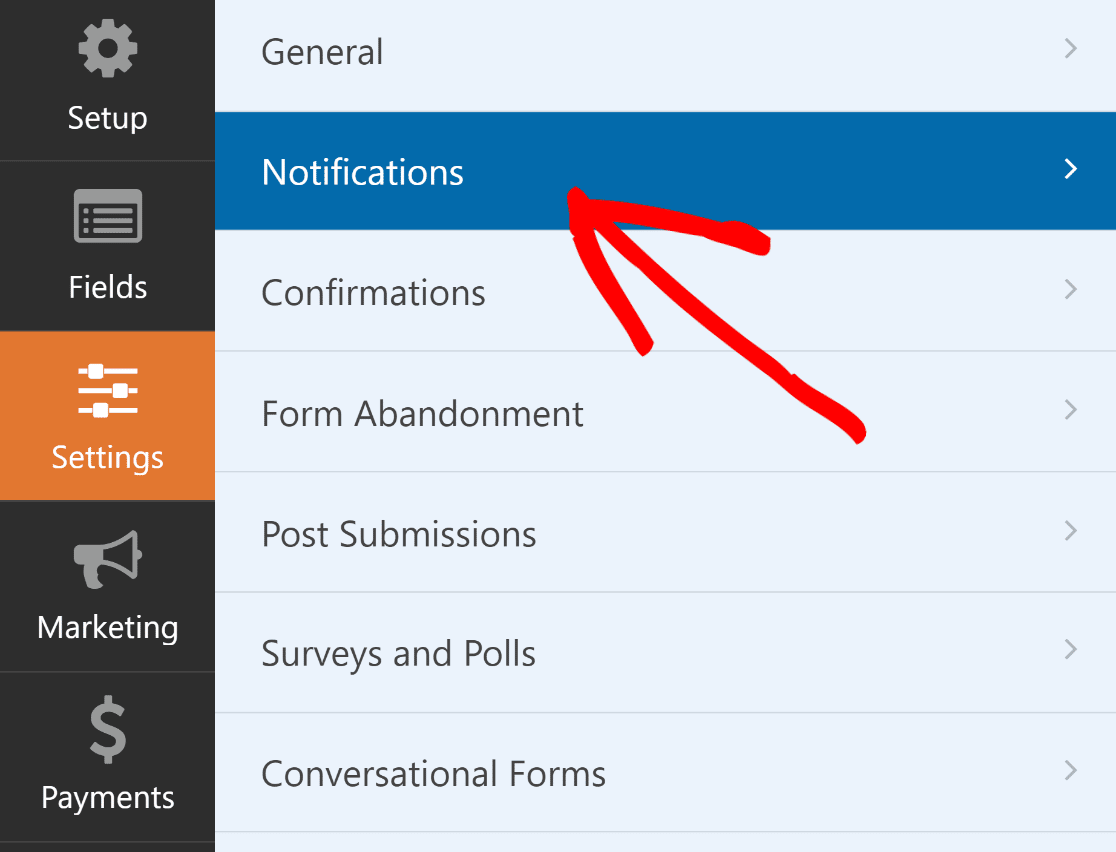
În mod implicit, notificările administratorului sunt active. Cu toate acestea, aveți flexibilitatea de a modifica linia de subiect al e-mailului, corpul mesajului și de a adăuga sau edita adresele de e-mail ale destinatarului.
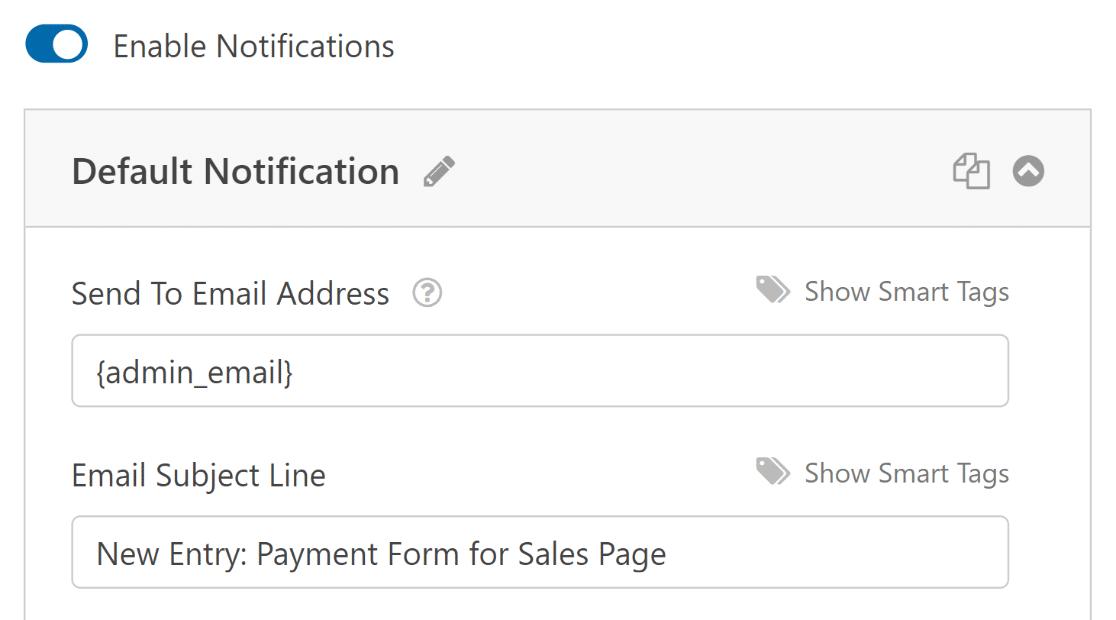
Apoi, în fila Setări , alegeți Confirmări pentru a ajusta mesajul pe care îl vor primi clienții dvs. după ce și-au trimis formularul cu succes.
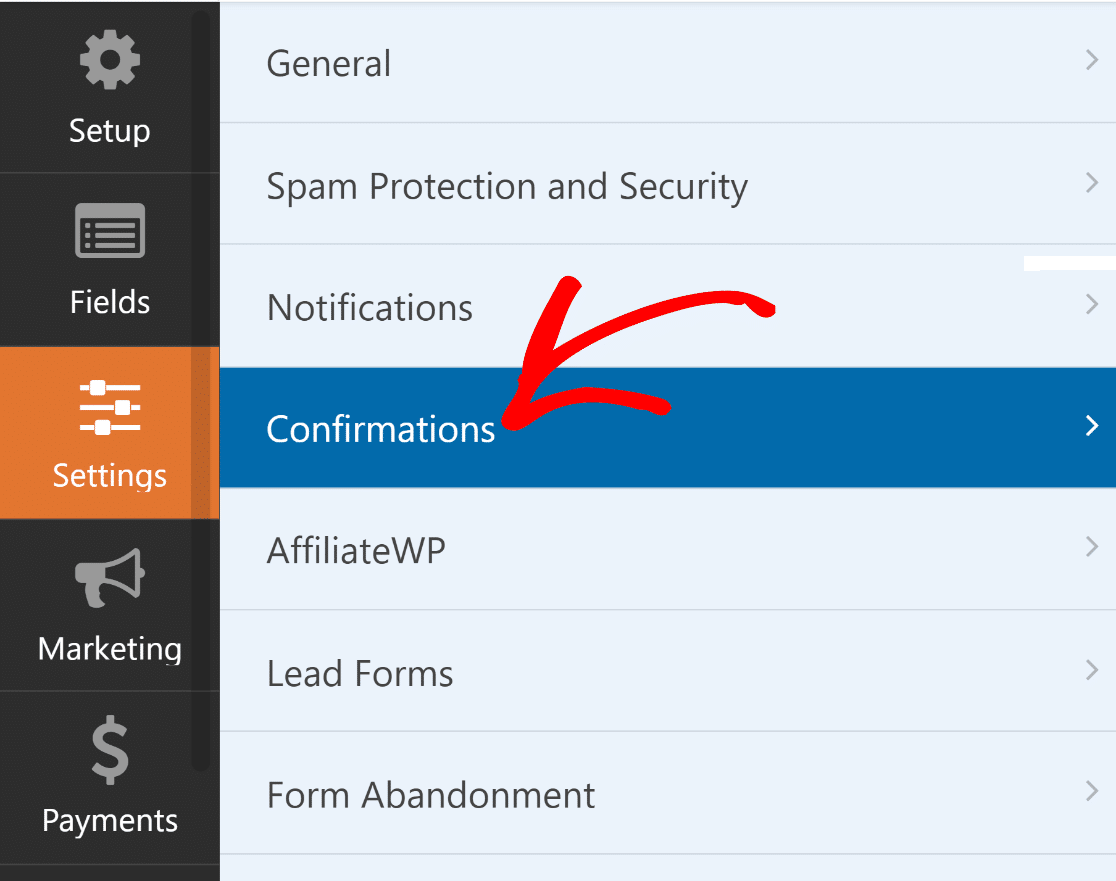
Opțiunile de tip de confirmare ale WPForms includ afișarea unui mesaj, afișarea unei pagini sau redirecționarea utilizatorului. Alege-l pe cel mai aplicabil afacerii tale,
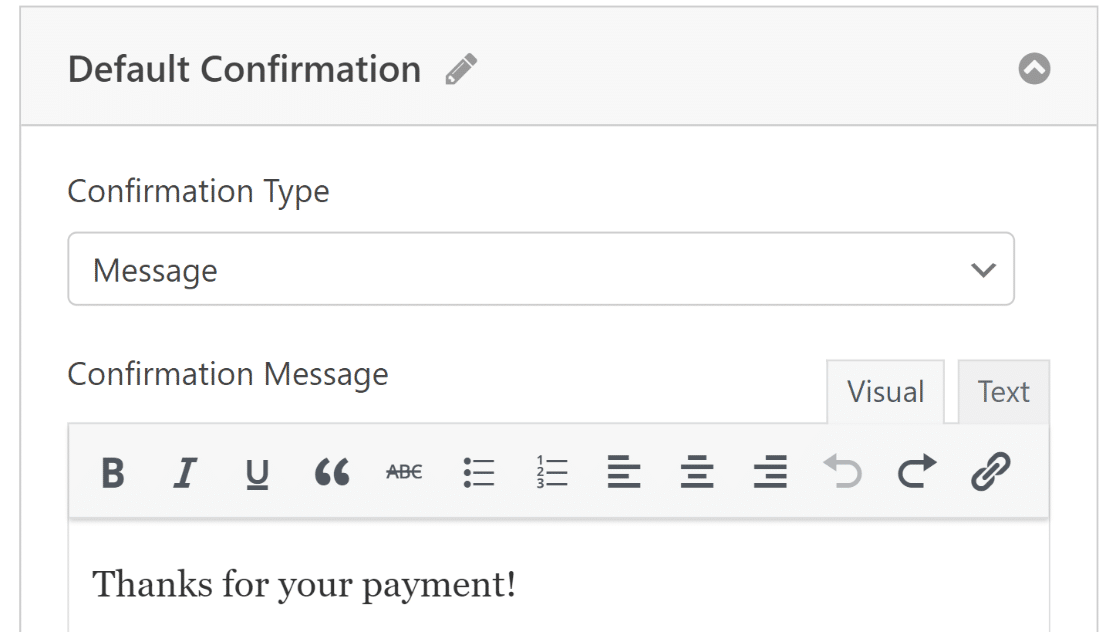
Asigurați-vă că apăsați butonul Salvare pentru a evita pierderea modificărilor. În pasul următor, vă vom arăta cum să vă construiți pagina de vânzări cu SeedProd.
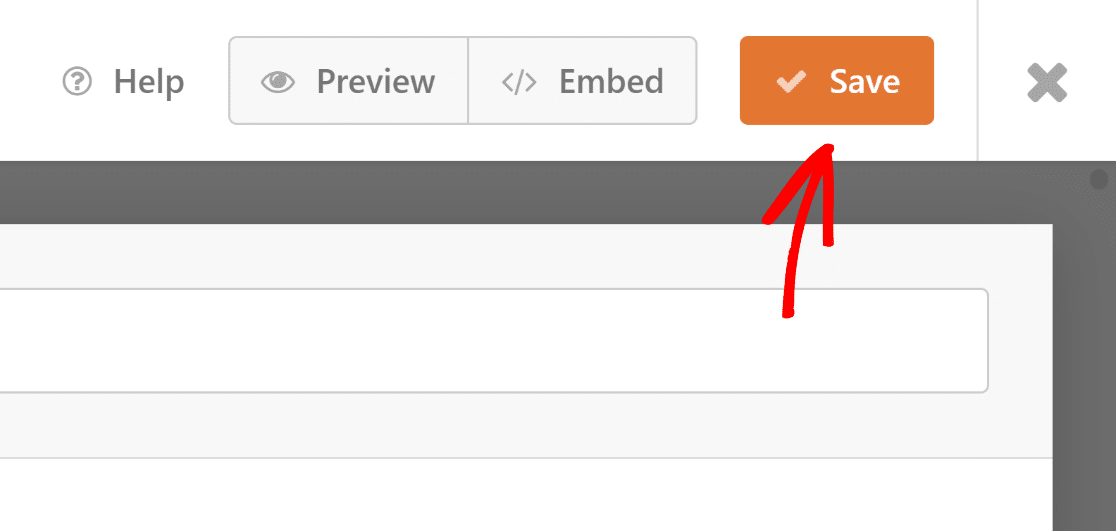
6. Crearea primei pagini de vânzări cu SeedProd
Te descurci grozav până acum! Acum, este timpul să vă începeți călătoria cu SeedProd. Puteți urma acești pași pentru a instala pluginul WordPress.
După activarea pluginului, faceți clic pe pictograma SeedProd din zona dvs. de administrare WordPress pentru a lansa tabloul de bord al paginii de destinație.
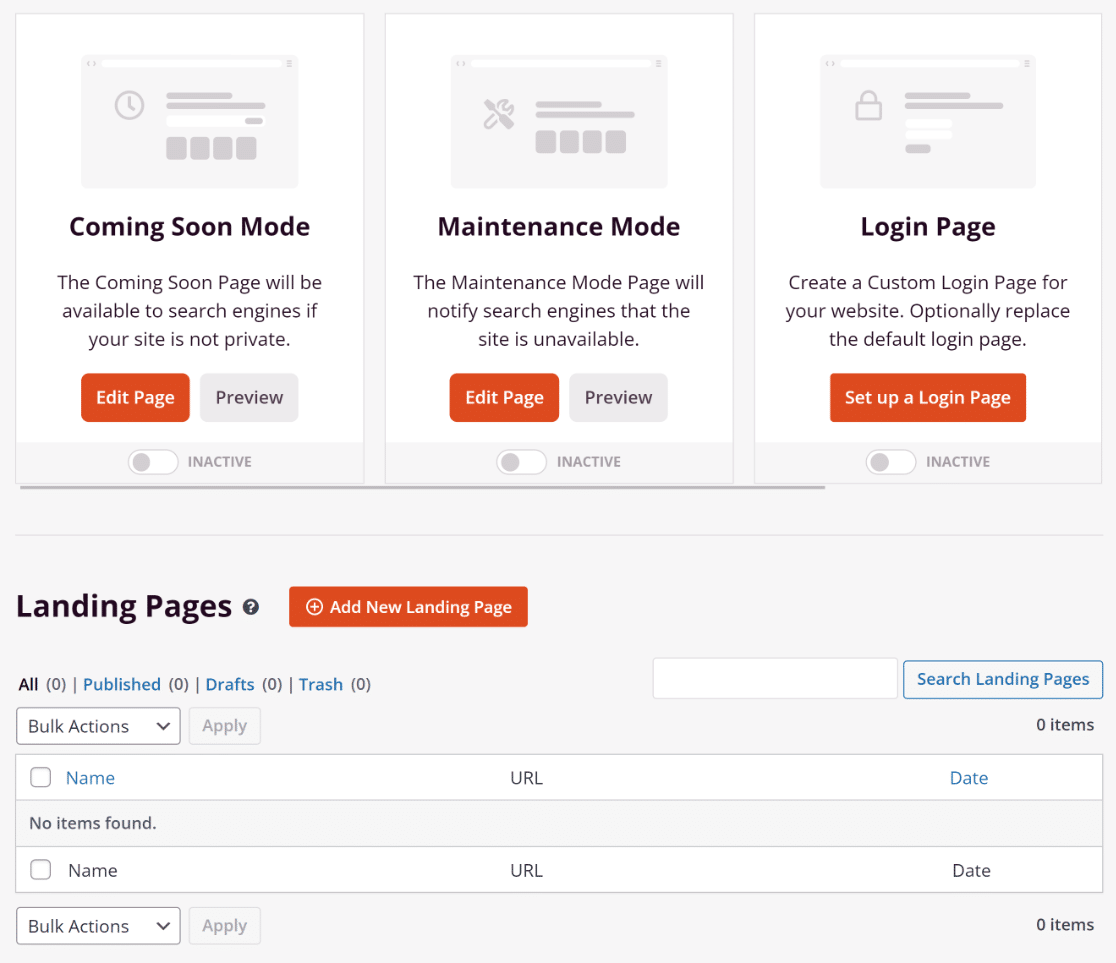
Apoi, faceți clic pe butonul Adăugați o pagină de destinație nouă pentru a începe. Din opțiunile de filtrare din galeria de șabloane pentru pagina de destinație, faceți clic pe Vânzări .
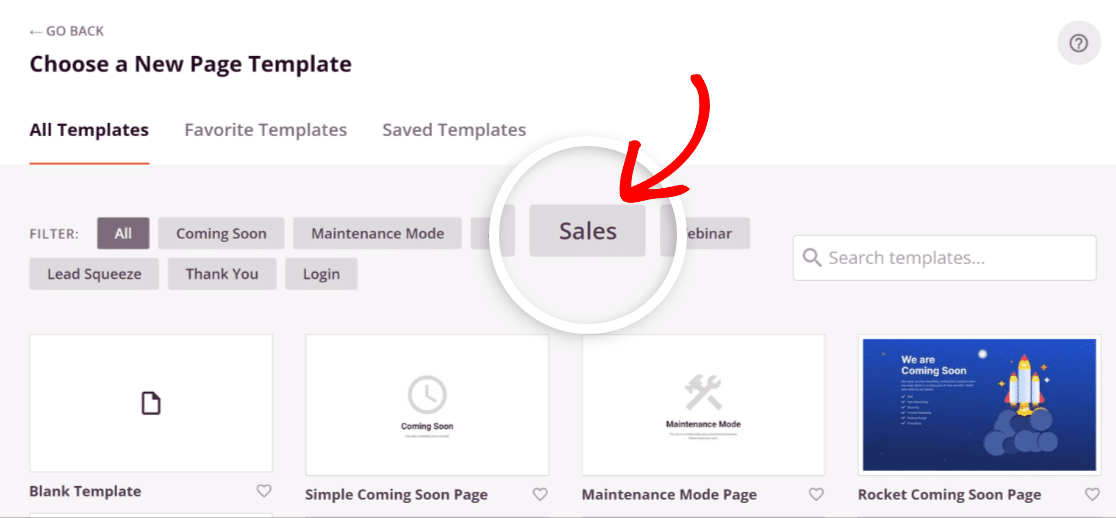
După aceea, alegeți un șablon care se aliniază cu viziunea dvs. Pur și simplu plasați cursorul peste el și faceți clic pe pictograma Bifă . Pentru acest ghid, am ales Pagina de vânzări de cărți electronice .
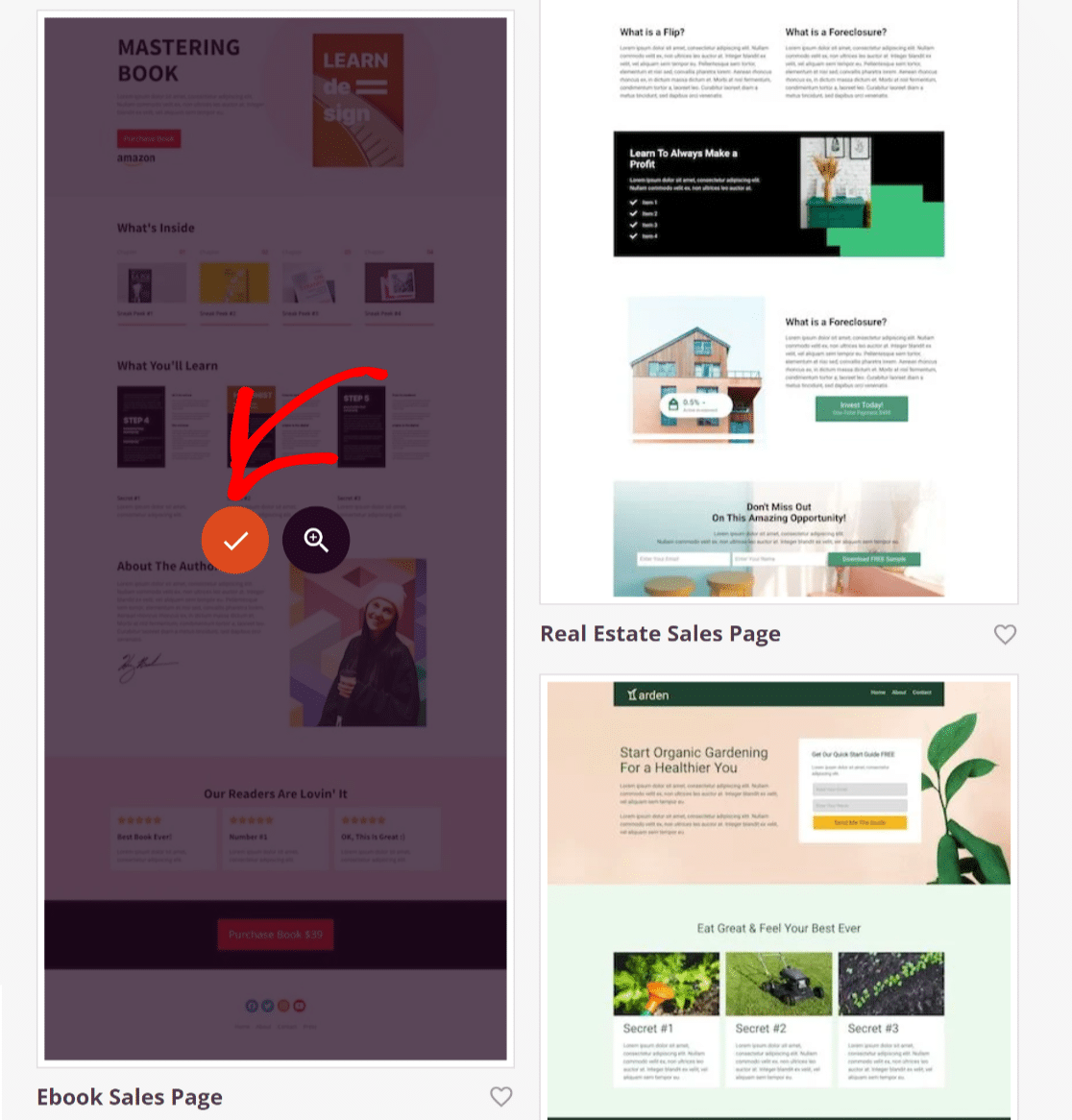
Apoi, SeedProd va cere detalii precum Numele paginii și URL-ul paginii printr-o fereastră pop-up. Completați-l și faceți clic pe butonul Salvați și începeți editarea paginii .
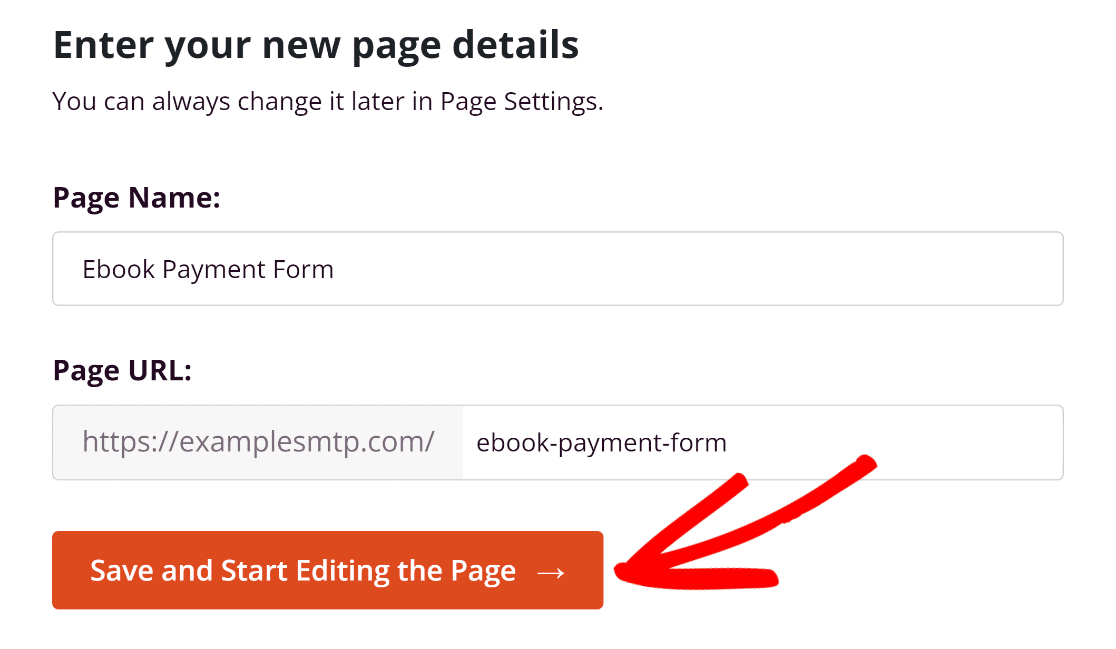
Acum puteți începe să personalizați șablonul de pagină de vânzări după bunul plac cu editorul intuitiv de pagină drag-and-drop al SeedProd.
Faceți clic pe orice componentă a previzualizării paginii dvs. din dreapta și puteți edita conținutul live sau puteți adăuga blocuri la pagina dvs. din panoul din stânga.
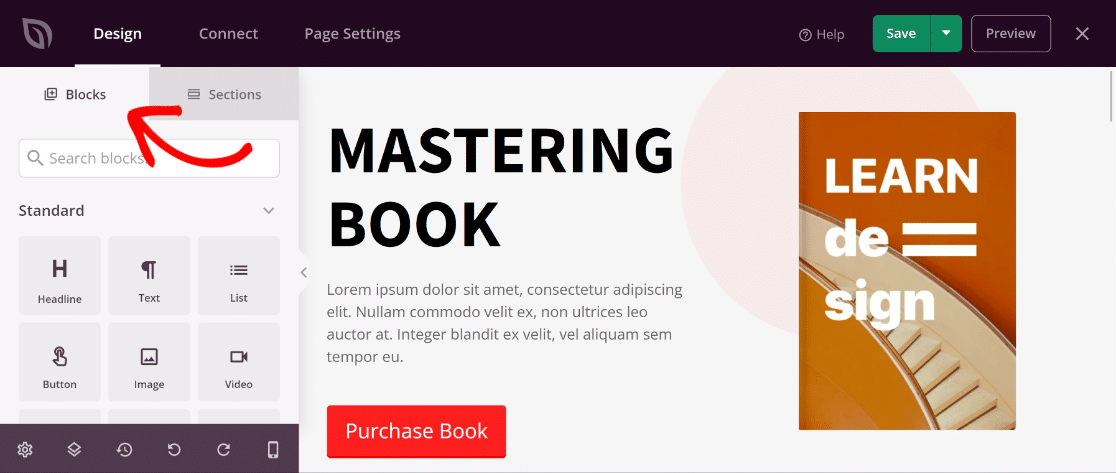
Odată ce sunteți mulțumit de designul și conținutul paginii dvs. de vânzări, nu uitați să apăsați butonul Salvați situat în colțul din dreapta sus al ecranului.
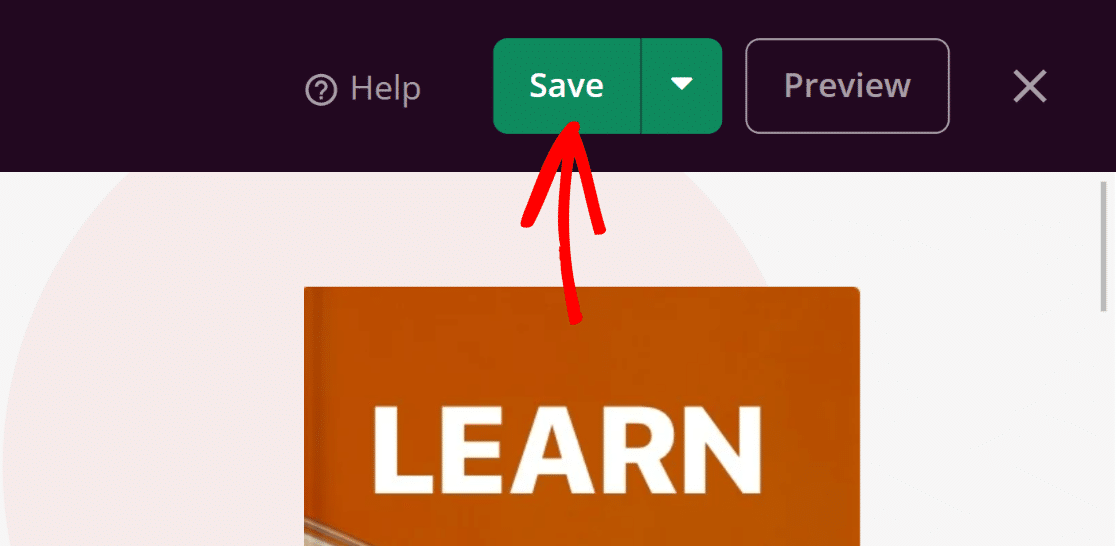
Suntem aproape acolo! În pasul următor, vă vom explica cum puteți integra formularul de plată în pagina dvs. de vânzări de la SeedProd și îl puteți publica.
7. Integrarea WPForms și publicarea paginii dvs. de vânzări
Din generatorul de pagini SeedProd, navigați la secțiunea de pagină în care doriți să atașați formularul de plată creat cu WPForms.
În meniul Blocuri din partea stângă, căutați blocul Formular de contact , selectați-l și trageți-l în secțiunea din dreapta.
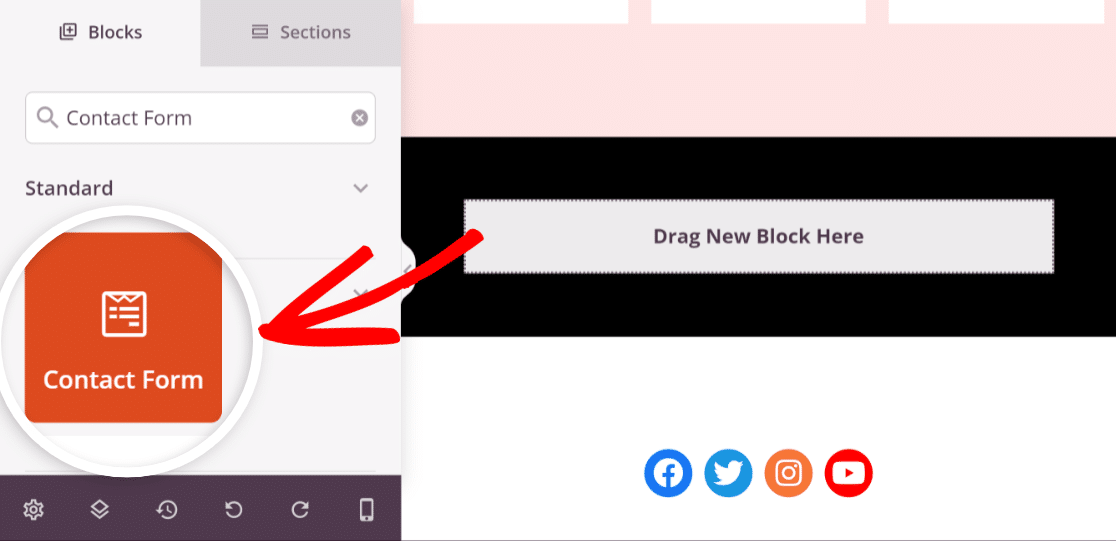
Blocul WPForms va fi acum activat automat. Pur și simplu faceți clic pe butonul Selectați un formular și adăugați formularul de plată.
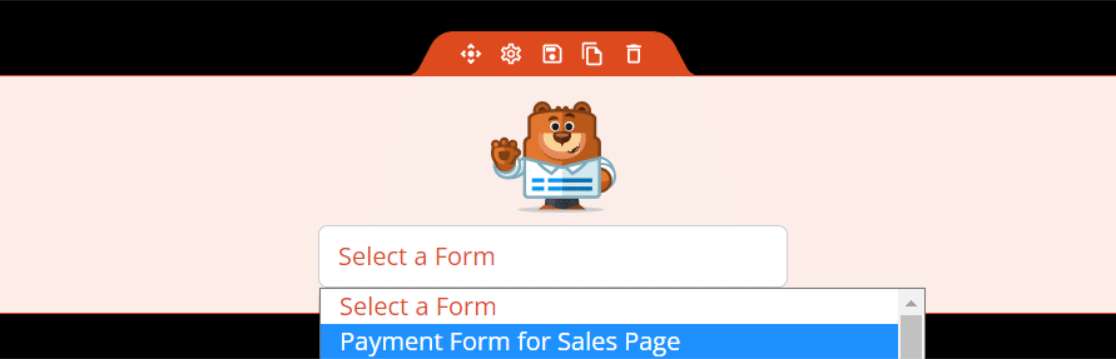
Dacă sunteți mulțumit de modul în care arată formularul și pagina dvs., apăsați butonul Publicați , iar pagina dvs. de vânzări cu formularul de plată va apărea.
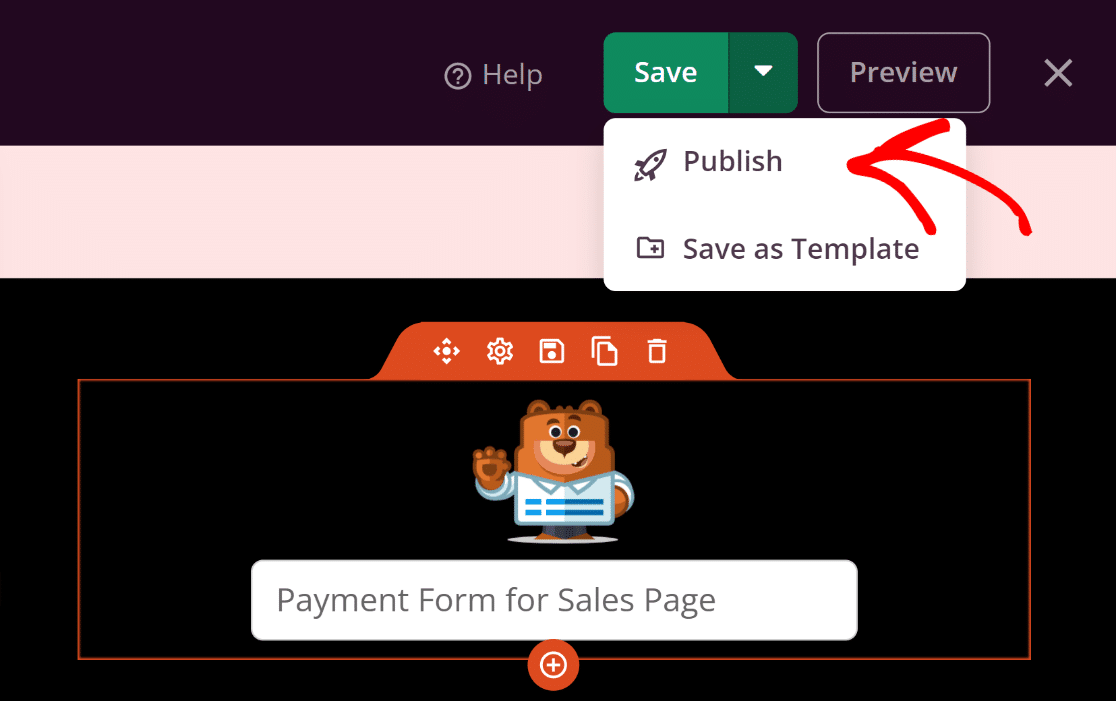
Acum tot ce trebuie să faceți este să testați formularul încorporat după publicare pentru a vă asigura că funcționează conform așteptărilor pentru a evita orice problemă.
Perfect! Sunteți gata să începeți să vă vindeți produsele cu pagina de vânzări. Dar cum veți urmări plățile? Este ușor de făcut și cu WPForms!
8. Urmărirea comenzilor de vânzări cu Rezumatul plăților WPForms
O altă funcționalitate remarcabilă disponibilă atât pentru utilizatorii WPForms Lite, cât și pentru utilizatorii Pro este urmărirea fără probleme a tuturor tranzacțiilor cu Ecranul Plăți.
Pentru a accesa rezumatul cuprinzător al tranzacției, pur și simplu navigați la WPForms » Plăți în tabloul de bord WordPress.
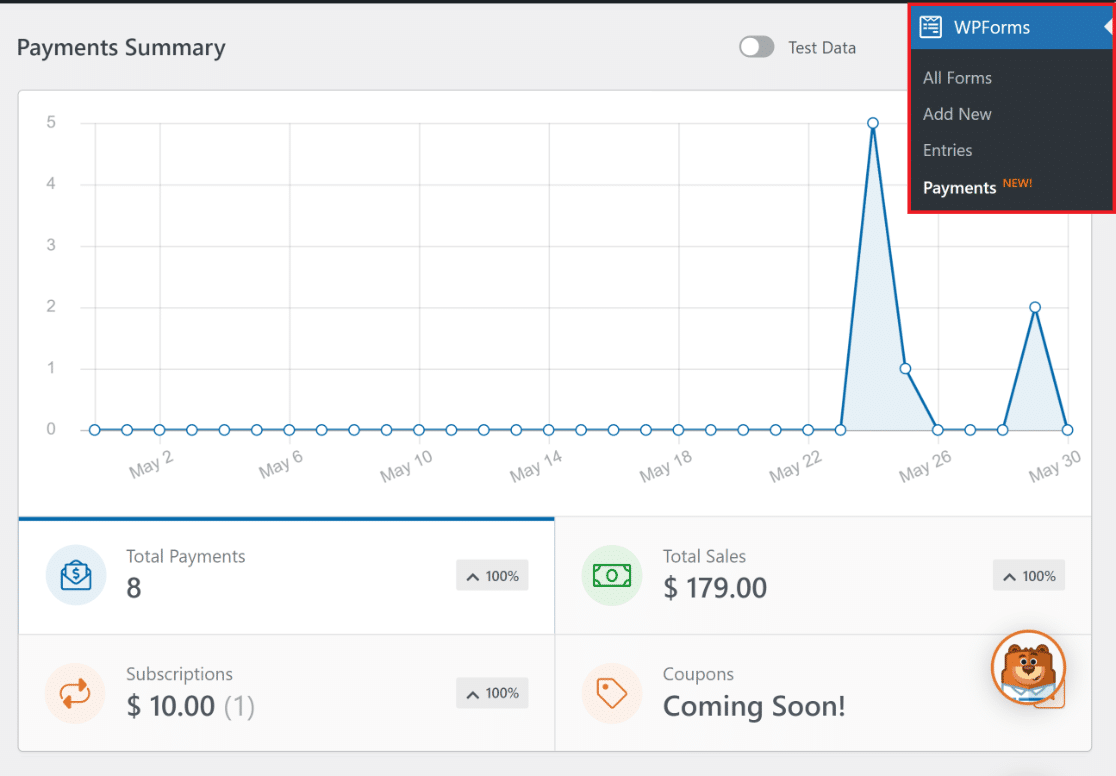
Dacă aprofundați puțin și derulați în jos, veți întâlni și un tabel detaliat care include toate tranzacțiile individuale procesate prin formularul dvs.
Fiecare tranzacție din tabelul de plăți WPForms vine cu propriul set de detalii specifice care pot fi vizualizate făcând clic pe o anumită intrare.
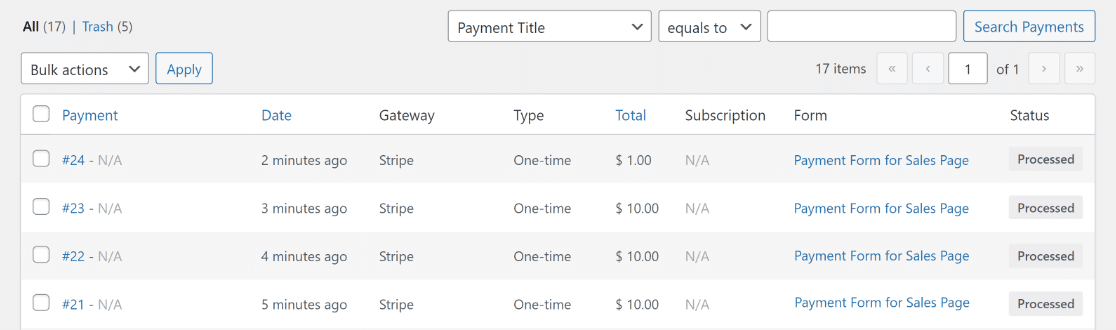
Aceasta oferă o imagine de ansamblu cuprinzătoare a tuturor plăților primite prin intermediul paginii și formularului dvs. de vânzări, simplificându-vă operațiunile.
În continuare, aflați cum să vă dezvoltați afacerea online
Ești gata pentru următorul nivel? Valorificați puterea paginii dvs. de vânzări nou construite, explorând ghidul nostru aprofundat despre dezvoltarea afacerii dvs. online. Deblocați strategii și perspective concepute pentru a vă propulsa afacerea online către succes.
De asemenea, dacă sunteți interesat să simplificați sarcinile de rutină WordPress, vă sugerăm să explorați aceste cele mai bune pluginuri WordPress cu ChatGPT pentru a vă crește eficiența în gestionarea site-ului dvs. WordPress.
Creați-vă formularul WordPress acum
Sunteți gata să vă construiți formularul? Începeți astăzi cu cel mai simplu plugin pentru generatorul de formulare WordPress. WPForms Pro include o mulțime de șabloane gratuite și oferă o garanție de rambursare a banilor de 14 zile.
Dacă acest articol v-a ajutat, vă rugăm să ne urmăriți pe Facebook și Twitter pentru mai multe tutoriale și ghiduri WordPress gratuite.
